Как копировать экран смартфона: Подробный Гид
Скриншоты – неотъемлемая часть нашего взаимодействия со смартфонами. Они позволяют зафиксировать моменты, сохранять важную информацию и даже делиться содержимым экрана с другими. Давайте рассмотрим различные способы копирования экрана смартфона и познакомимся с особенностями каждого метода.
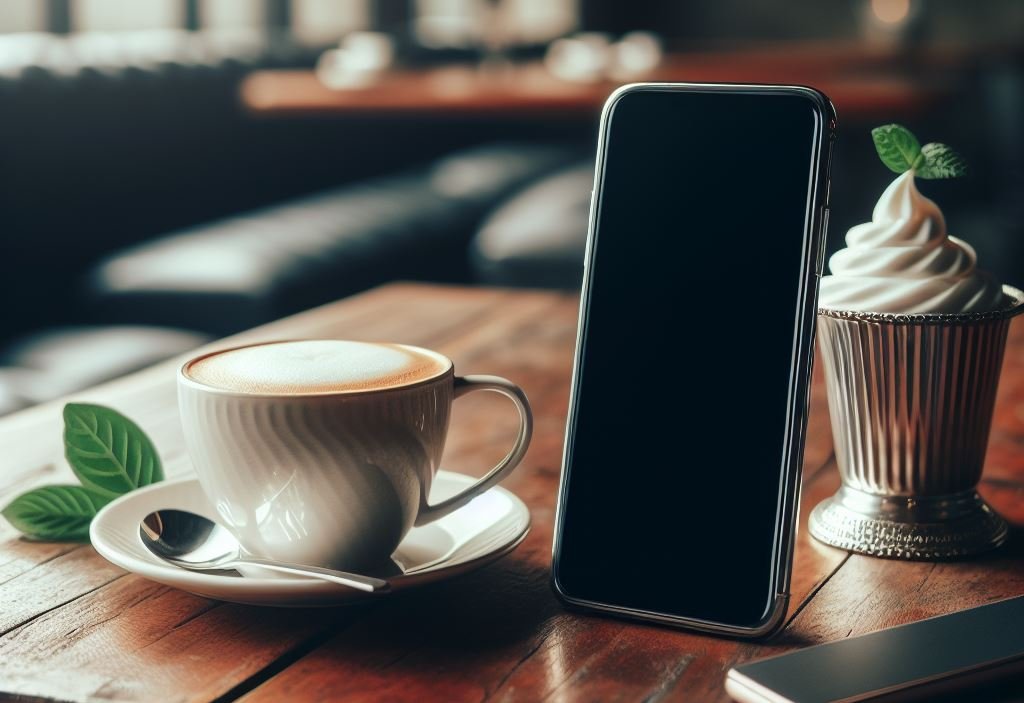
Оглавление
Способы копирования экрана смартфона
Существует несколько способов копирования экрана смартфона, и выбор определенного метода зависит от операционной системы устройства. Рассмотрим основные способы для устройств на популярных платформах: Android и iOS.
Android
На устройствах с операционной системой Android существует несколько способов создания скриншотов.
Кнопки сочетания
На большинстве устройств Android вы можете сделать скриншот, удерживая одновременно кнопку уменьшения громкости и кнопку включения.
Жесты и таймер
Некоторые устройства предоставляют опцию создания скриншотов с помощью жестов, таких как двойное нажатие или свайп. Также возможно установить таймер для отсроченного создания снимка.
iOS
Устройства с операционной системой iOS также имеют несколько способов для создания скриншотов.
Кнопки управления
На устройствах iPhone и iPad для создания скриншота используется комбинация кнопок включения и уменьшения громкости. Просто одновременно нажмите их.
Использование AssistiveTouch
Для удобства можно включить AssistiveTouch, что позволит создавать скриншоты при помощи вспомогательной плавающей кнопки.
Специализированные приложения для скриншотов
Помимо встроенных методов, существует ряд приложений, предназначенных специально для создания и редактирования скриншотов.
Примеры таких приложений
- Snagit: Обладает расширенными возможностями редактирования, добавления аннотаций и текста.
- Lightshot: Предоставляет простой доступ к скриншотам и легкий интерфейс.
- Screenpresso: Позволяет не только делать скриншоты, но и записывать видео с экрана и создавать GIF-анимации.
Выбор метода зависит от ваших предпочтений и потребностей. Некоторые приложения предоставляют дополнительные функции, такие как запись видео с экрана, что может быть полезно для создания обучающих материалов или демонстрации действий в приложениях.
В зависимости от ваших потребностей и предпочтений, вы можете выбрать наиболее удобный и эффективный способ для копирования экрана своего смартфона.
Сохранение и обработка скриншотов
Создание скриншотов – ключевая функция современных смартфонов, предоставляющая удобный способ сохранить важные моменты, информацию с экрана или поделиться содержимым с другими. Рассмотрим подробнее, где можно найти созданные скриншоты и как можно дополнительно их обработать.
Где находятся скриншоты после создания
После того как вы сделали скриншот, важно знать, где его искать на вашем устройстве. Местоположение сохранения скриншотов может различаться в зависимости от операционной системы.
Android: Скриншоты обычно сохраняются в галерее или в отдельной папке "Screenshots" на внутреннем хранилище устройства.
iOS: На устройствах Apple скриншоты сохраняются в разделе "Фото". При создании нового скриншота, устройство автоматически добавляет его в специальный альбом "Скриншоты".
Возможности редактирования
Рисование и выделение: После создания скриншота вы можете выделить важные детали, подчеркнуть необходимую информацию или даже рисовать на изображении. Это особенно полезно при подготовке обучающих материалов или создании справочных заметок.
Добавление текста и аннотаций: Для более детального пояснения информации, можно добавлять текстовые комментарии и аннотации. Это улучшает понимание и делает скриншоты более информативными.
Обрезка изображения: Иногда бывает нужно выделить только часть экрана. Функция обрезки позволяет выделить интересующую область и убрать ненужные элементы.
Фильтры и эффекты: Некоторые приложения для редактирования скриншотов предоставляют фильтры и эффекты, что может придать вашим изображениям уникальный стиль.
Пример использования
Допустим, вы хотите создать наглядное руководство по настройке определенной функции на смартфоне. После создания скриншотов с необходимыми шагами, вы можете использовать функции редактирования для выделения ключевых моментов, добавления пояснительных текстов и создания последовательности шагов.
Такой подход делает информацию более доступной и понятной для пользователя, который следует вашим инструкциям.
Важно помнить, что способы редактирования могут различаться в зависимости от выбранного приложения. Выберите тот инструмент, который соответствует вашим потребностям и удовлетворяет ваши требования по функционалу.
Эффективное использование функций сохранения и обработки скриншотов может значительно облегчить ведение записей, обучение и деление информацией с другими пользователями.
Передача и использование скриншотов
Скриншоты не только являются прекрасным инструментом для сохранения важных моментов, но и предоставляют удобный способ делиться содержимым экрана смартфона. В этом разделе мы рассмотрим различные способы передачи скриншотов и практические сценарии их использования.
Способы передачи скриншотов
Почта и мессенджеры
Один из наиболее распространенных и простых способов передачи скриншотов – отправка их по электронной почте или через мессенджеры. Это особенно удобно при необходимости быстро поделиться важной информацией с коллегами, друзьями или семьей. Просто выберите скриншот из галереи и отправьте его в выбранный мессенджер или адрес электронной почты.
Облачные хранилища
Сохранение скриншотов в облачных хранилищах предоставляет удобный доступ к ним с разных устройств. Популярные облачные платформы, такие как Google Drive, Dropbox или iCloud, позволяют загружать скриншоты в облако, после чего вы можете легко получить к ним доступ через интернет. Этот метод особенно полезен, когда необходимо поделиться скриншотами с кем-то, кто находится далеко.
Практические сценарии использования
Объяснение настройки устройства
Создание скриншотов для пошагового объяснения настроек устройства является эффективным способом обучения. Вы можете захватить каждый этап настройки, добавить аннотации и пояснения, а затем отправить получившийся "инструктаж" по электронной почте или через мессенджер.
Демонстрация интерфейса приложения
Для тех, кто оказывает поддержку пользователям или обучает других работе с приложениями, создание скриншотов интерфейса приложения – отличный способ визуально показать шаги и функции. Это особенно полезно при удаленной поддержке, когда нельзя провести обучение лично.
Проблемы и решения
Ошибки при создании скриншотов
При создании скриншотов на смартфоне пользователи могут столкнуться с различными проблемами, которые могут оказать влияние на процесс захвата экрана. Ниже рассмотрены некоторые типичные ошибки и возможные способы их решения:
Блокировка функции скриншота на уровне безопасности
Некоторые устройства имеют функции безопасности, которые могут блокировать возможность создания скриншотов. Это может быть вызвано политиками управления устройством (MDM) или настройками безопасности операционной системы.
Решение: Пересмотрите настройки безопасности устройства. В случае использования MDM, свяжитесь с администратором для проверки политик. Убедитесь, что функция скриншота разрешена.
Нехватка свободного места на устройстве
Некоторые устройства могут ограничивать создание скриншотов из-за нехватки свободного места для временного хранения изображений.
Решение: Проверьте доступное пространство на устройстве. Освободите место, удалив ненужные файлы или приложения. Попробуйте снова создать скриншот.
Недостатки и ограничения при использовании специализированных приложений
При использовании специализированных приложений для создания и редактирования скриншотов могут возникнуть некоторые недостатки или ограничения.
Ограниченный функционал в бесплатных версиях
Многие приложения предоставляют базовый функционал в своих бесплатных версиях, оставляя расширенные возможности за границей платных подписок.
Решение: Ознакомьтесь с возможностями бесплатной версии приложения. Возможно, вам потребуется приобрести полную версию для полного доступа ко всем функциям.
Требования к разрешениям и приватности
Некоторые приложения могут требовать расширенные разрешения или доступ к личным данным пользователя.
Решение: Внимательно читайте разрешения, которые запрашивает приложение. Предоставьте только необходимые разрешения, чтобы обеспечить безопасность ваших данных.
Совместимость с операционной системой
Обновления операционных систем могут влиять на совместимость приложений, что приводит к их некорректной работе.
Решение: Периодически обновляйте приложения до последних версий, совместимых с вашей операционной системой.
Решая эти проблемы, пользователи могут максимально эффективно использовать функции копирования экрана на своих смартфонах, обеспечивая бесперебойную работу и сохранение важной информации.
Заключение
В этой статье мы рассмотрели различные методы копирования экрана смартфона, начиная от стандартных скриншотов до записи видео с экрана и использования специализированных приложений. Выбор метода зависит от ваших потребностей и предпочтений. Используйте эти советы, чтобы сделать процесс копирования экрана максимально удобным и эффективным для вас.







